操作方法
问题:无法在 ArcGIS Pro 中选择地图上的图形
描述
标注可以转换为单个图层或整个地图的图形。 在某些情况下,将标注转换为图形后,当在 ArcGIS Pro 中使用“图形”选项卡的“编辑”组中的“选择”选项时,无法选择图形进行编辑。
下图显示了无法在 ArcGIS Pro 中使用“选择”选项在地图上选择所需图形。
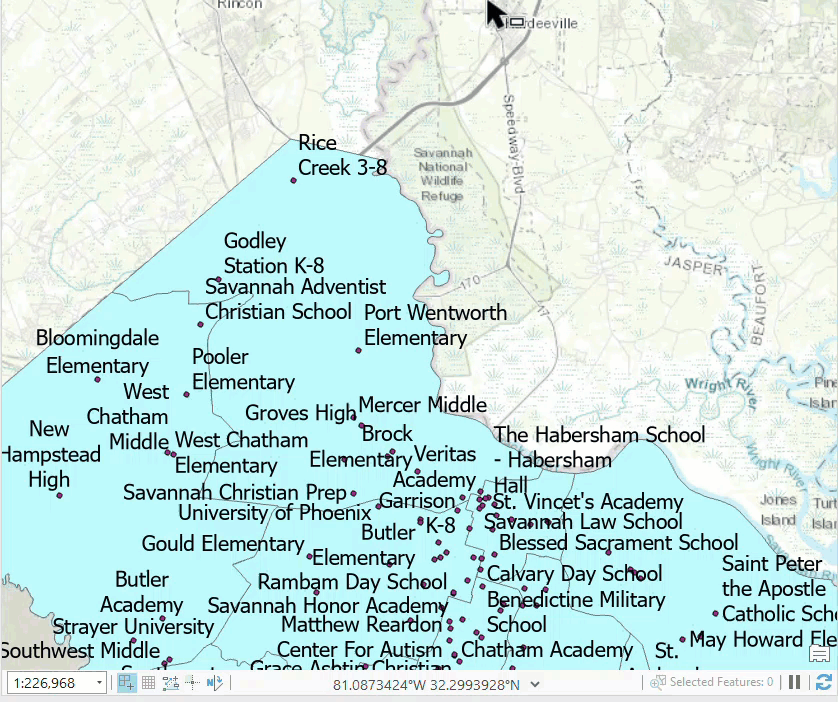
原因
- 未启用图形图层。
- 在“选择组合模式”部分下选择“从当前选择中移除”或者“从当前选择中选择”选项。
解决方案或解决方法
启用图形图层
Note: In ArcGIS Pro, ensure the graphics layer is checked for visibility in the Contents pane.
在 ArcGIS Pro 中,单击图形选项卡,然后在目标图层下选择所需图形图层。 有关详细信息,请参阅 ArcGIS Pro:使用图形图层。

Note: Alternatively, in the Contents pane, click the List By Selection tab, and check the graphics layer check box to enable the graphics layer. Restart ArcGIS Pro, if necessary.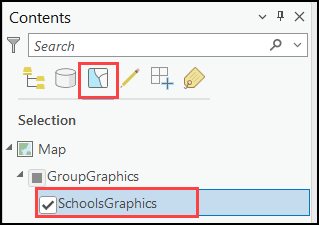
设置“选择内容合并模式”
- 在 ArcGIS Pro 中,单击功能区上的工程选项卡 > 选项。
- 在选项窗口中,单击应用程序下的选择内容。
- 在选择内容合并模式下,选择创建新选择内容或添加到当前选择内容。
- 单击确定并刷新该地图。
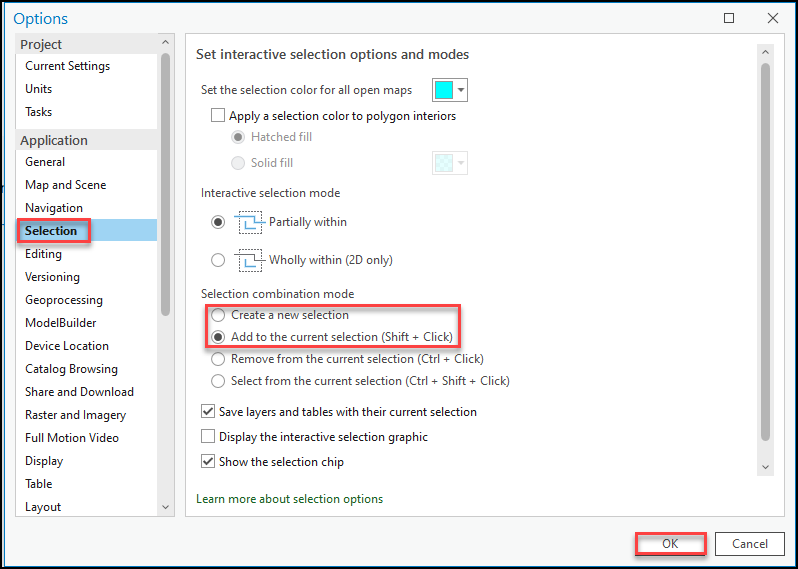
下图显示了如何在 ArcGIS Pro 上选择所需图形。
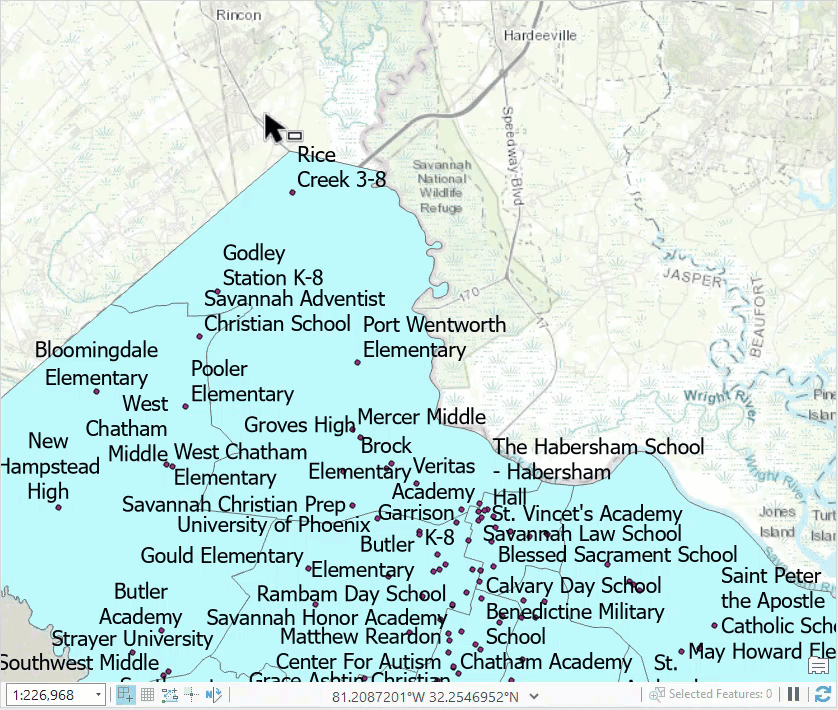
文章 ID: 000028178
获取来自 ArcGIS 专家的帮助
立即开始聊天

